Citrix虚拟化技术之一XenServer6.2安装
在安装XenServer6.2之前,对其进行简单的介绍。
Citrix XenServer介绍:
Citrix XenServer 是 Citrix 推出的完整服务器虚拟化平台。XenServer 软件包中包含创建和管理在Xen(具有近乎本机性能的开源半虚拟化虚拟机管理程序)上运行的 x86 计算机部署的所需的所有功能。XenServer 已同时针对 Windows 和 Linux 虚拟服务器进行优化。
XenServer 直接在服务器硬件上运行而不需要底层操作系统,因而是一种高效且可扩展的系
统。XenServer 的工作方式是从物理机中提取元素(例如硬盘驱动器、资源和端口),然后将其分配给物理机上运行的虚拟机。
虚拟机 (VM) 是完全由软件组成的计算机,可以像物理机一样运行自己的操作系统和应用程序。VM 的运行方式完全类似于物理机,并且包含自己的虚拟(基于软件的)CPU、RAM、硬盘和网络接口卡(NIC)。
XenServer 可用于创建 VM、生成 VM 磁盘快照以及管理 VM 工作负载。
XenServer的优势:
使用 XenServer 可通过以下方式降低成本:
将多个 VM 整合到物理服务器中
减少需要管理的独立磁盘映像的数量
允许与现有网络和存储基础结构轻松集成
使用 XenServer 可通过以下方式增加灵活性:
允许您使用 XenMotion 在 XenServer 主机之间实时迁移 VM 来安排零停机维护
使用高可用性配置在一个 XenServer 主机出现故障时在另一个主机上重新启动 VM 的策略来提高 VM的可用性。
提高 VM 映像的可移植性,因为一个 VM 映像将在一定范围的部署基础结构中运行
XenServer性能和规模:
指标 |
XenServer6.2(最大) |
每台主机的VM数 |
500 |
每台主机的vCPU数 |
3250 |
每个资源池的主机数 |
16 |
在生产环境中安装Citrix XenServer6.2之前,需要做一些前期安装准备工作。
1、下载Citrix XenServer 6.2系统镜像。
2、安装XenServer的服务器必须支持CPU硬件虚拟化技术,且BIOS设置中CPU 开启Intel VT 或 AMD/V 功能;
3、本地磁盘建议设置成RAID1或RAID 1 0;
4、物理组网建议采用三网分离模式,即管理网、业务网和存储网分离模式,可以提高安全性,避免网络之间的相互干扰。(建议:1、光纤存储配置4张千兆以太网口+2张光纤口;2、iSCSI存储或NAS存储配置6张千兆以太网口)
开始安装XenServer6.2
将Citrix XenServer6.2安装光盘放入光驱中,开启服务器从光驱启动,出现以下界面;
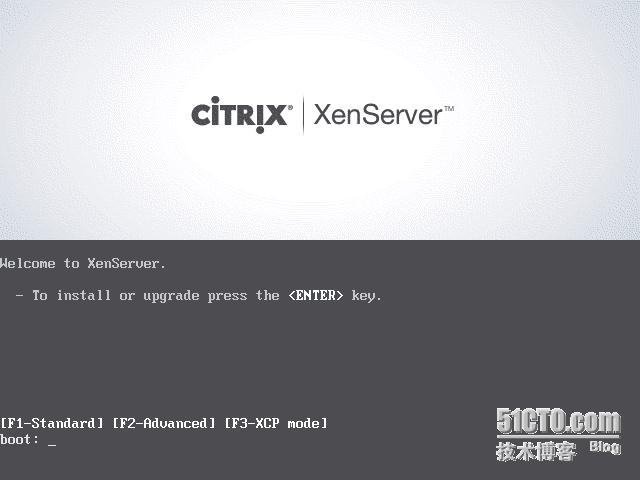
选择us,回车;

选择“OK”回车
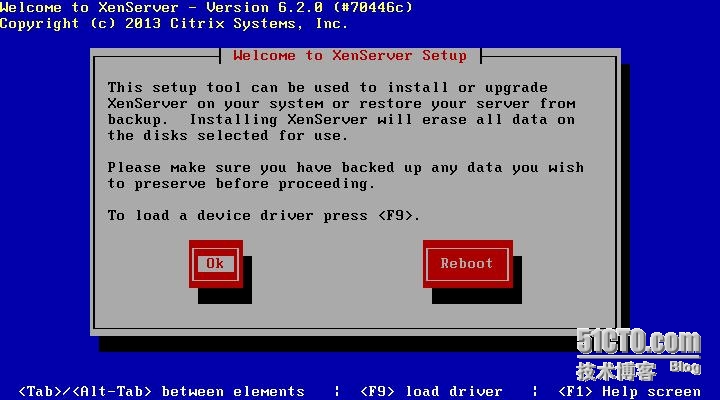
选择Accept EULA接受许可协议;

出现下面这个界面,说明CPU VT没有开启,请确认BIOS设置中CPU VT已开启。
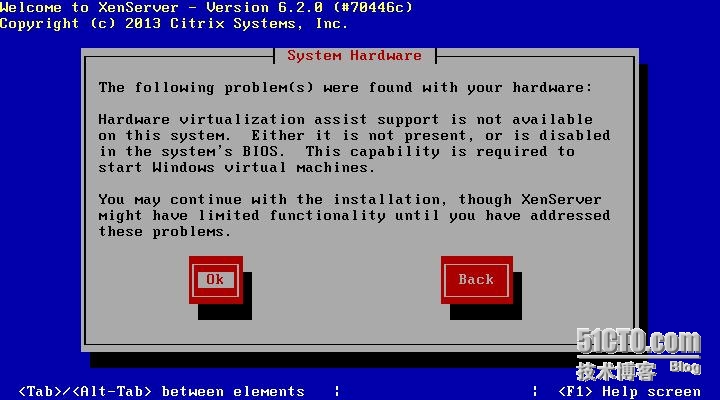
选择安装系统的磁盘,如果在这个XenServer服务器需要搭建XenDesktop环境,也可以将Enable thin provisioning选项勾上;

选择安装源文件的位置,这里使用的是本地光驱,所以选择“Local media”即可,然后选择“OK”继续下一步;

选择是否安装追加包,这里我们选择“NO”,不安装追加包;

是否对安装源进行验证,这里我们选择“Skip verification”,然后点击“OK”;

输入XenServer系统root用户的密码,密码长度不得少于6位;

选择XenServer的管理网络,这里选择eth0网口作为管理网络;

输入管理IP地址、子网掩码、网关,建议选择静态IP地址进行配置;
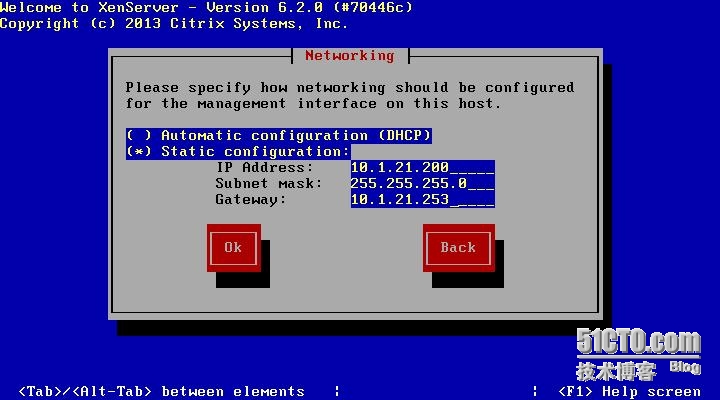
输入主机名称和DNS

选择时区Asia

城市选择Shanghai

设置系统时间,这里可以选择使用NTP时间服务器或者手动设置时间;建议使用NTP时间服务器进行时钟同步。
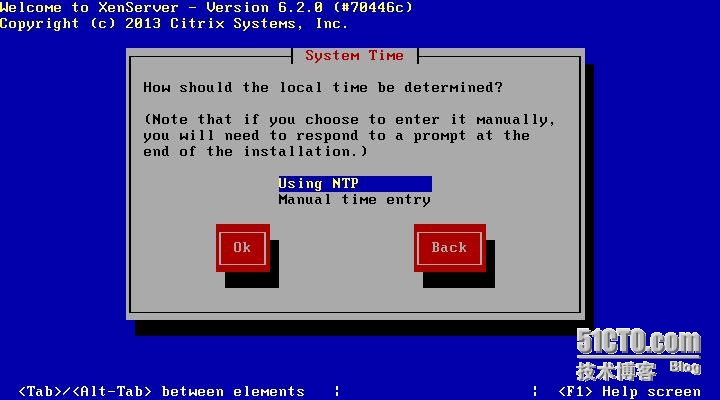
输入NTP服务器IP地址或FQDN

选择Install XenServer,开始进行XenServer的安装;

等待系统安装完成。
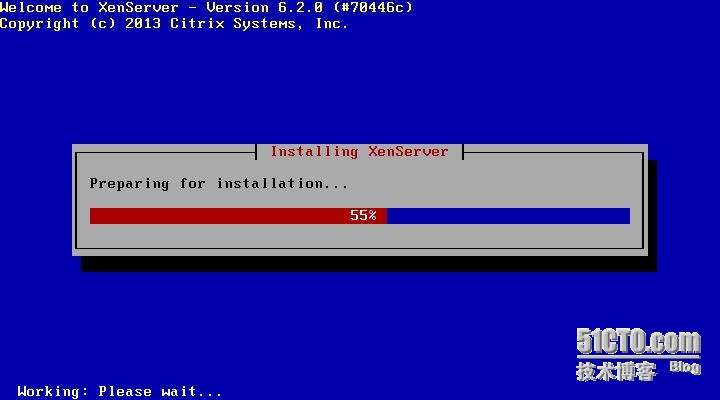
安装完成,重启系统。
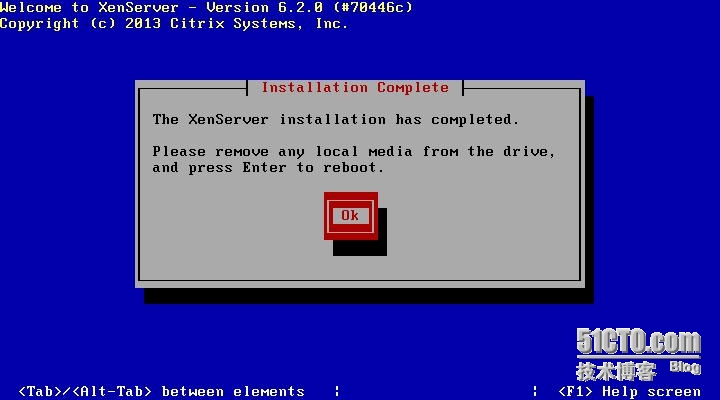
重启后,可通过控制台对系统相关配置进行查看和更改。
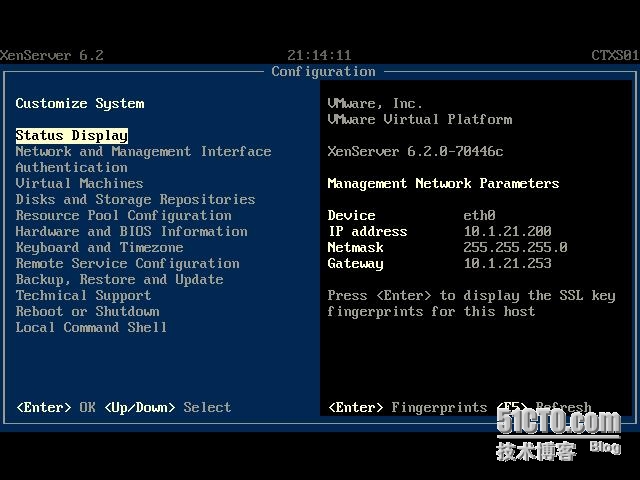
使用XenCenter连接XenServer
在Citrix官方网站下载XenCenter客户端安装到本地计算机,安装完成后打开XenCenter;

右键点击“添加”
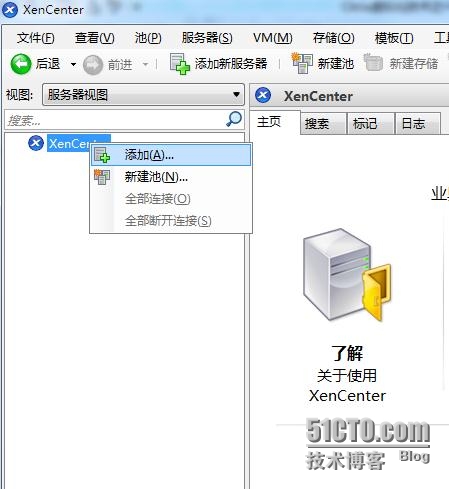
输入XenServer的IP或主机名,然后点击“添加”
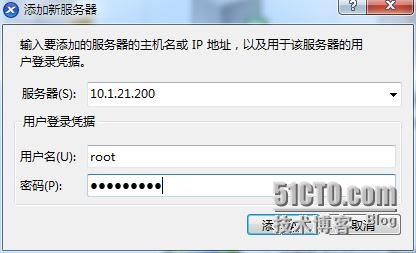
XenServer连接成功

到这里,我们完成XenServer的安装,下一章节将介绍XenServer的配置和管理。